
【iPhone】アプリが起動しないときの対処法!まず確認することは?
Contents[OPEN]
通信状態を確認する
通信状況は、ホーム画面の左上のステータスバーから確認できます。
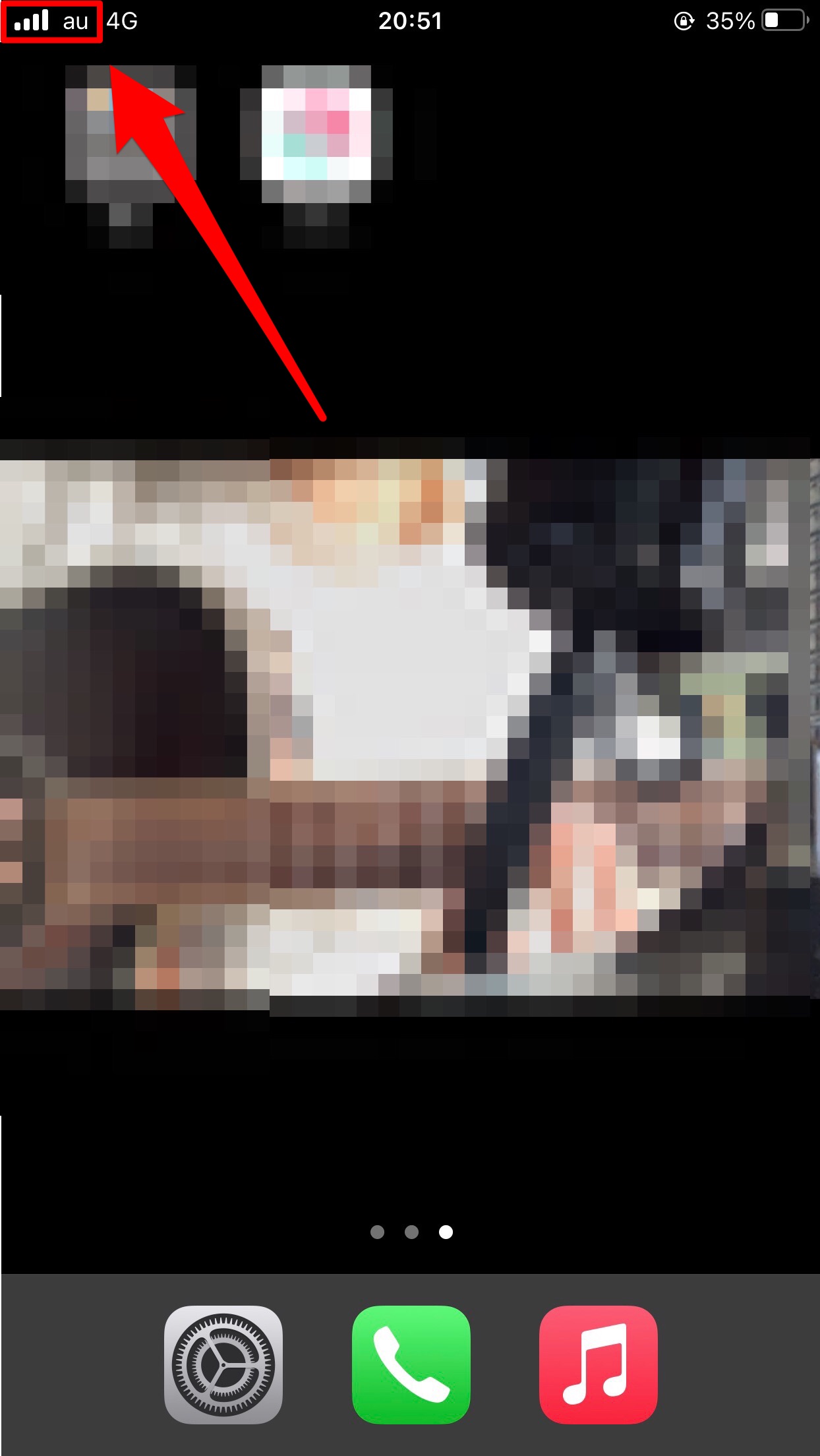
ステータスバーの本数が多いほど通信が安定します。
もし通信が安定しない場合は、周りの通信環境を確認しましょう。
電波から離れている場所や、車や電車などの高速で移動する場所は避けるようにしてください。
使っていないアプリを終了・削除する
使っていないアプリを終了してメモリ容量を確保しましょう。
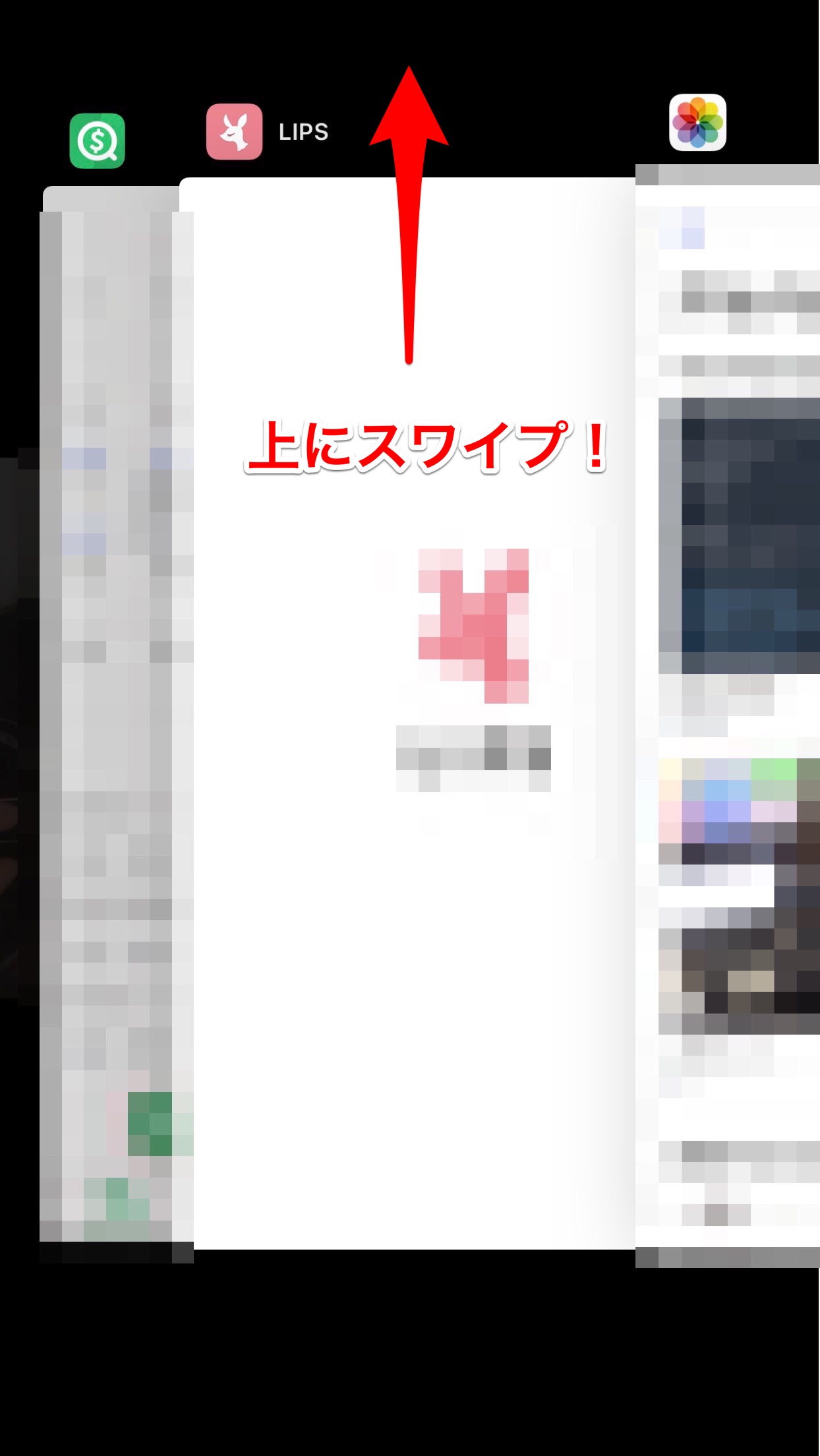
メモリ容量とは別に「ストレージ容量」も見直す必要があります。まずは、ストレージの空き容量を確認しましょう。
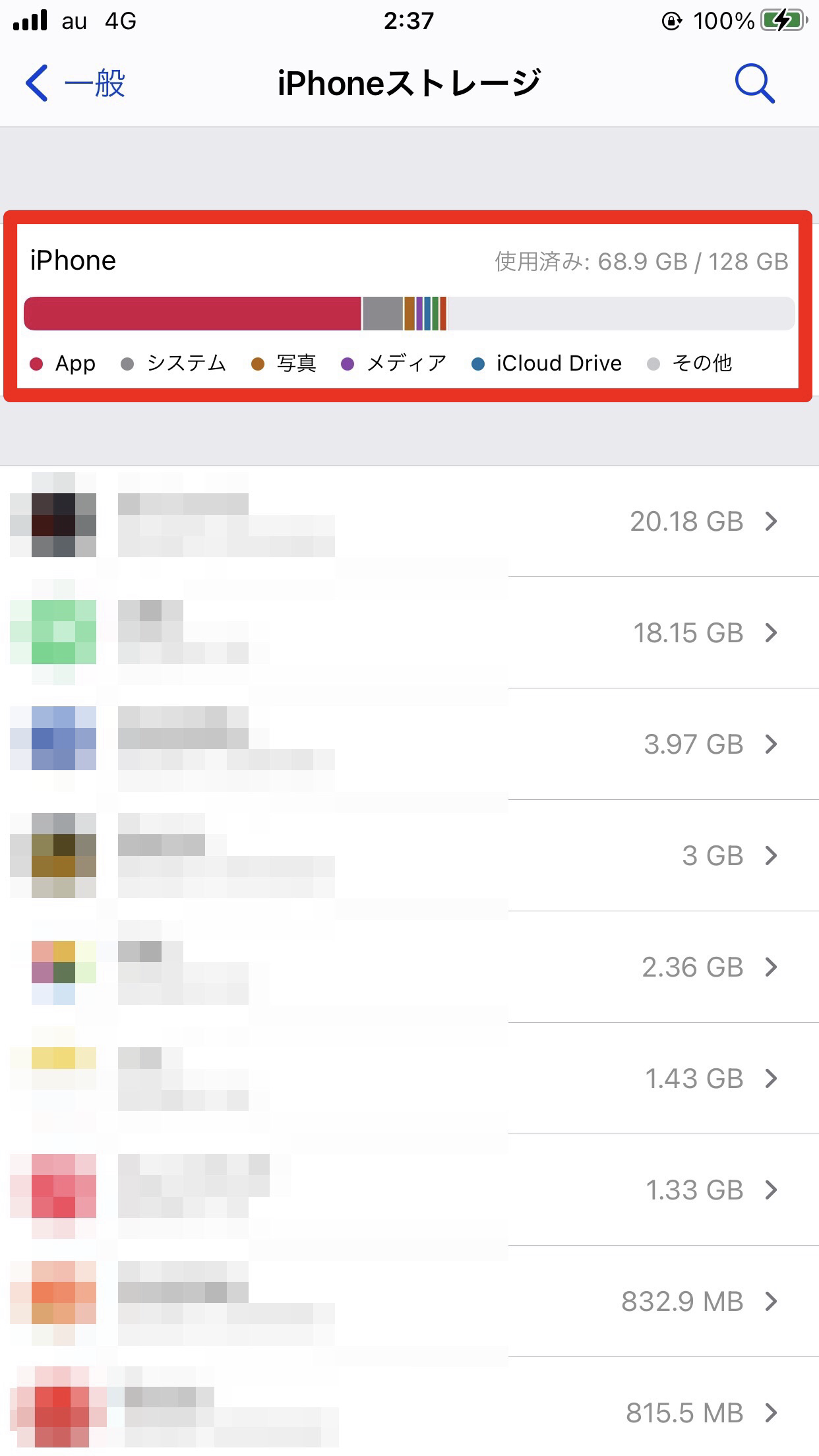
以下の手順を参考にしてください。
- ホーム画面から設定アプリを開きます。
- 「一般」→「iPhoneストレージ」の順にタップしていきます。
- 一番上の「使用済み」からメモリの使用量が確認できます。
容量を多く消費している場合は、「iPhoneストレージ」の画面から使っていないアプリやiCloudにバックアップを取ってから写真と動画を削除して、容量を確保しましょう。
Apple IDをサインインし直す
iPhoneの中にあるApple IDの認証ファイルが壊れている可能性があるので、Apple IDをサインインし直してみましょう。
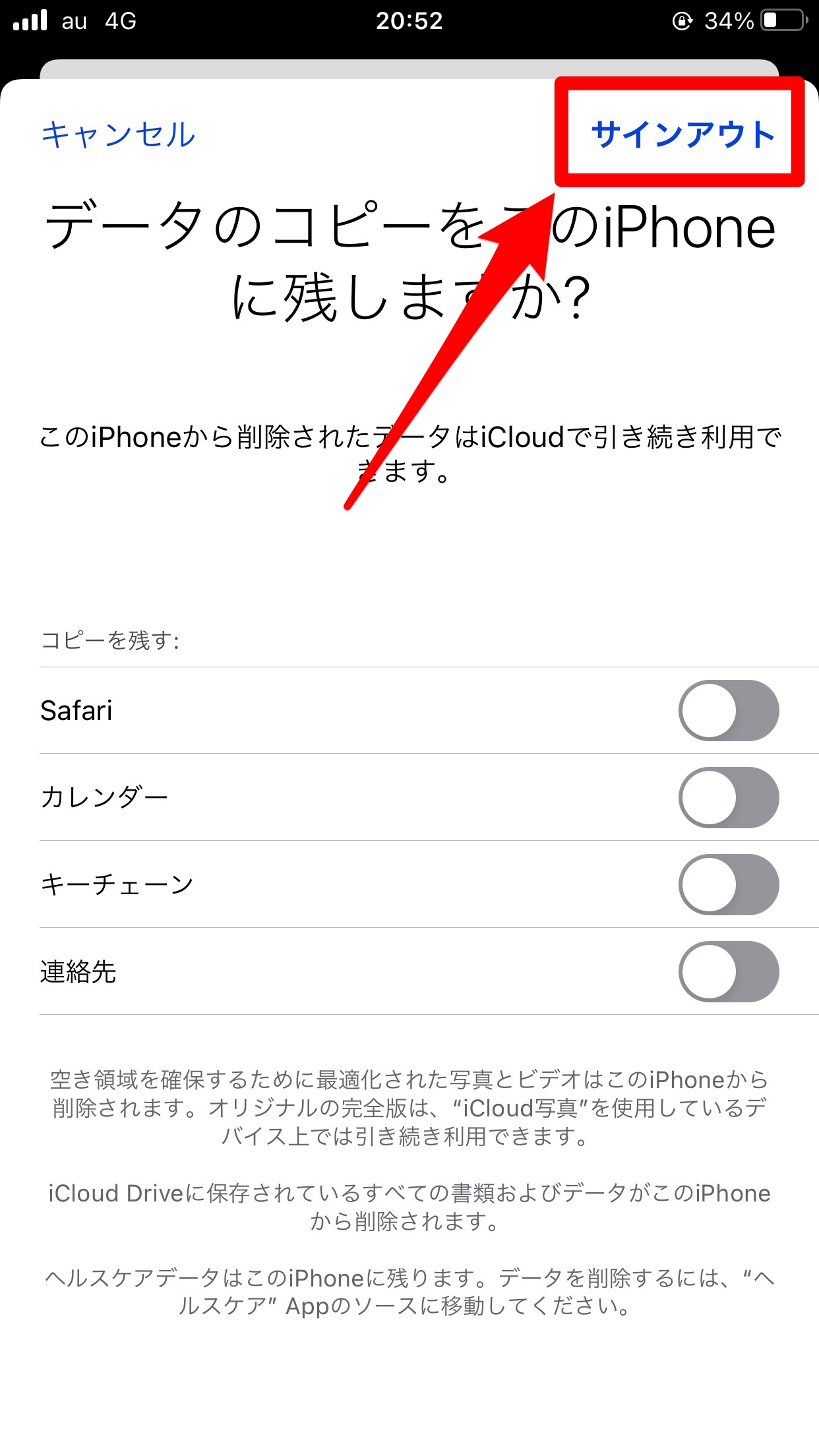
Apple IDをサインインし直す方法は、以下のとおりです。
- 設定アプリを開き、一番上にあるアカウント名をタップします。
- 一番下にある「サインアウト」をタップします。
- 「データのコピーをこのiPhoneに残しますか?」画面が表示されるので、3つの設定(Safari・リマインダー・連絡先)は変更せずに右上の「サインアウト」をタップします。
- 「本当によろしいですか?」が表示されるので、「サインアウト」をタップします。
- 設定アプリの最初の画面に戻り、一番上にある「iPhoneにサインイン」をタップします。
- 「Apple ID」と「パスワード」を入力して、右上の「サインイン」をタップします。
- 確認コードが他のデバイスに送信されるので、6桁の確認コードを入力します。
- iPhoneのパスコード(4桁)を入力したら、サインイン完了です。
Appleサポートに連絡する
どの対処法を試しても解決されない場合は、Appleサポートに連絡しましょう。
問い合わせる方法は、以下の手順を参考にしてください。
- 「Appと機能」をタップします。
- 「Appが正常に機能しない」をタップします。
- 3つの問い合わせ方法(メール・チャット・電話)の中から選択します。
- あとは、画面に従って入力を進めていきます。
【iPhone】アプリが起動しないときの対処法《アプリの問題》
ここでは、アプリ側に問題がある場合の対処法を3つ紹介します。
- アプリを再起動する
- アプリをアップデートする
- アプリを一度削除して再インストールする
それでは詳しく見ていきましょう。
アプリを再起動する
アプリのシステム内で一時的なバグが発生している可能性があるので、アプリを再起動してみましょう。
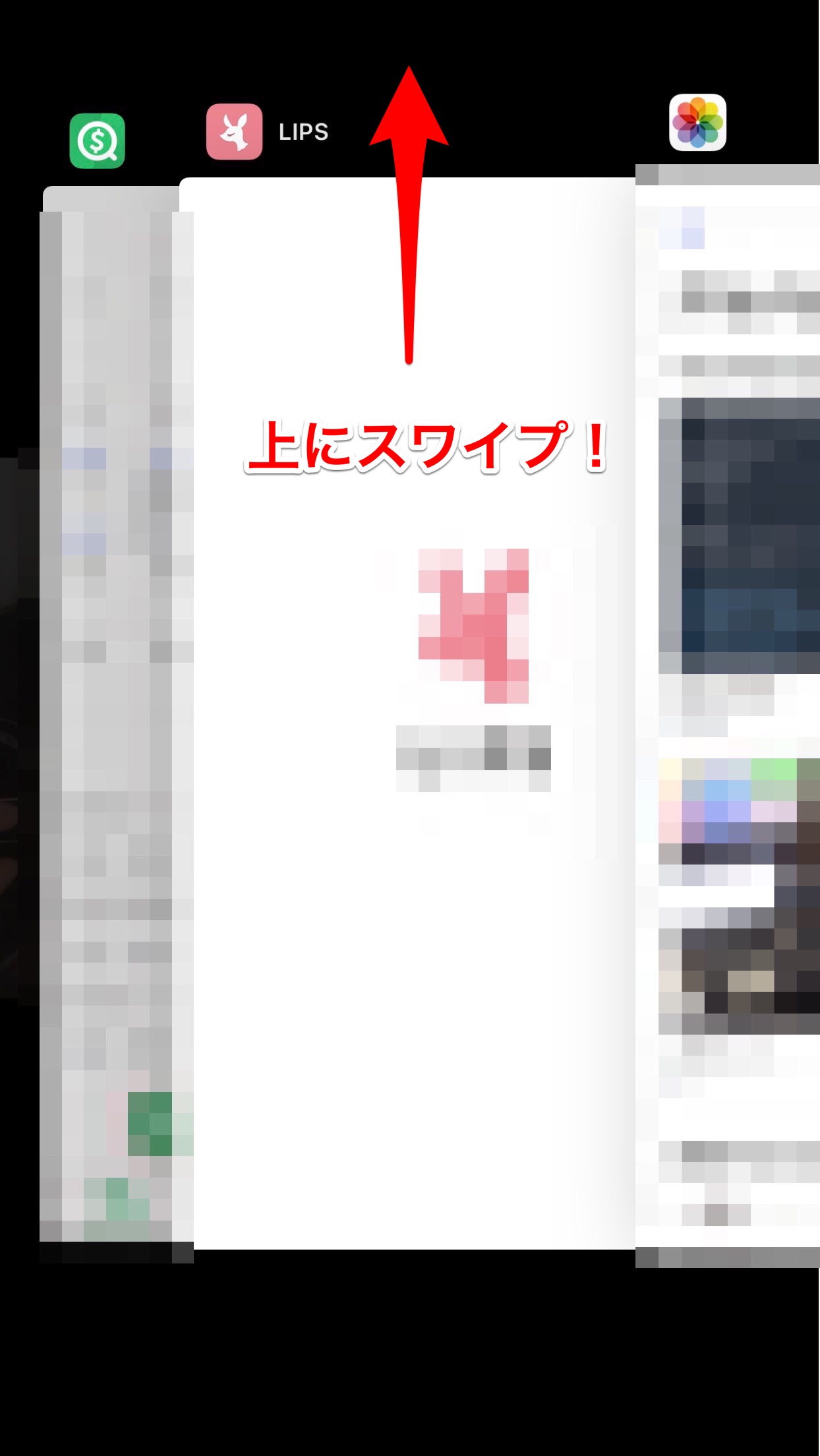
アプリを再起動する方法は以下のとおりです。
- ホームボタンを2回タップして、起動中のアプリ一覧を開きます。
- 再起動させたいアプリを上にスワイプします。
- あとは、アプリをタップして起動させたら再起動が完了です。